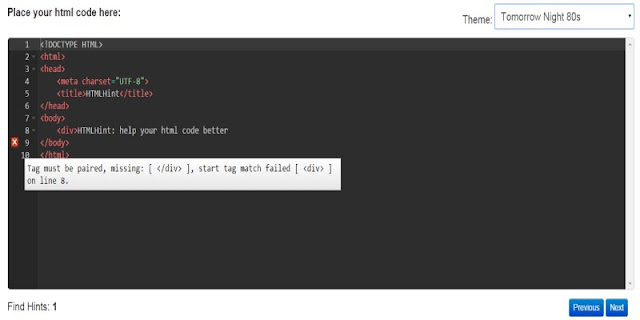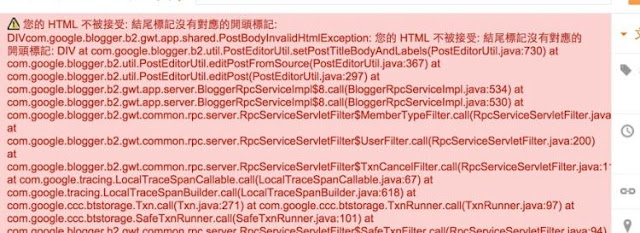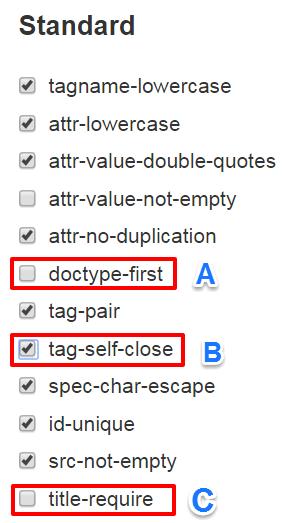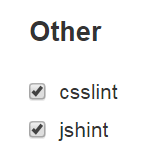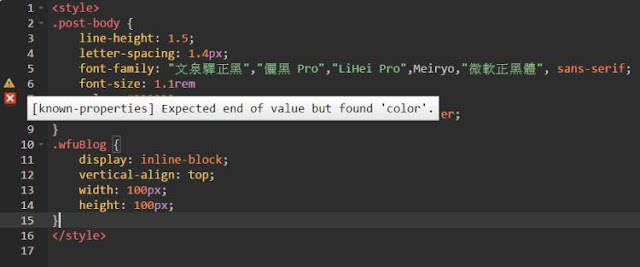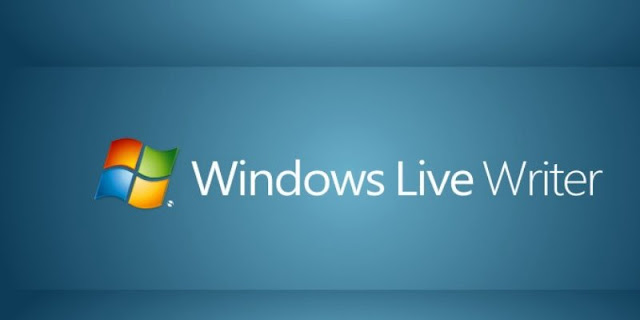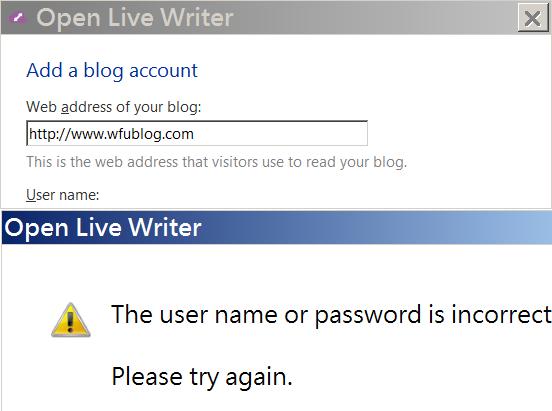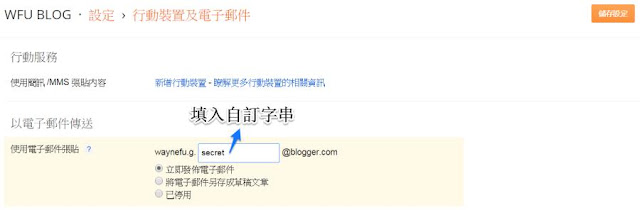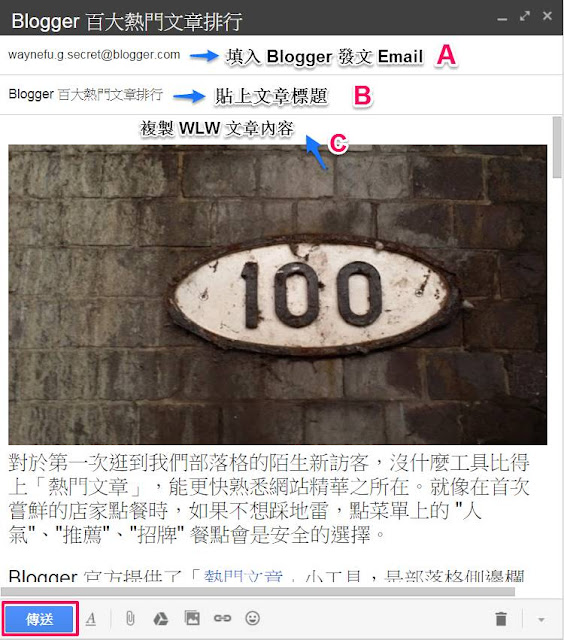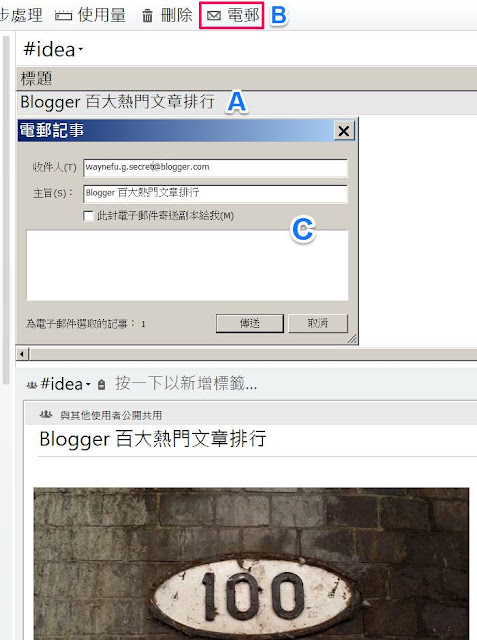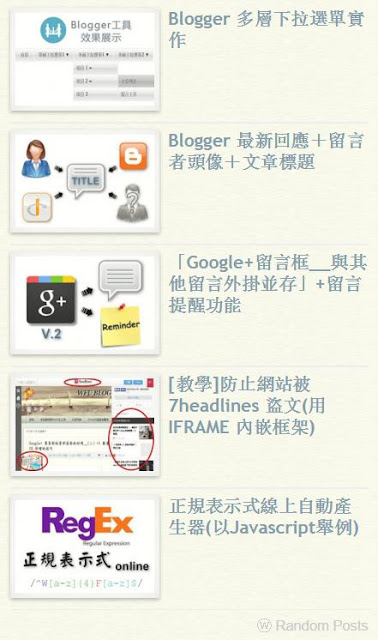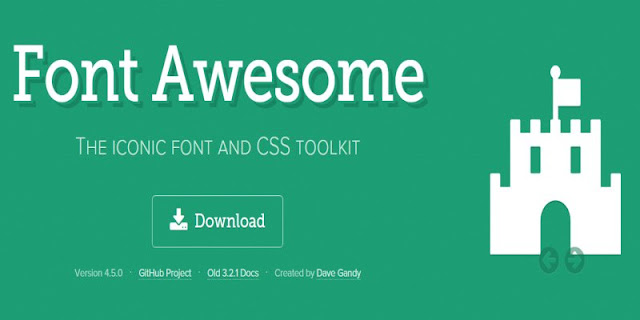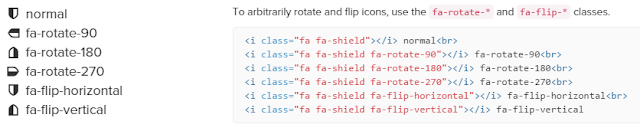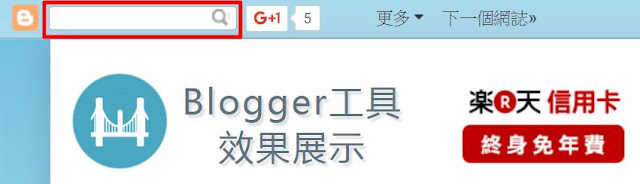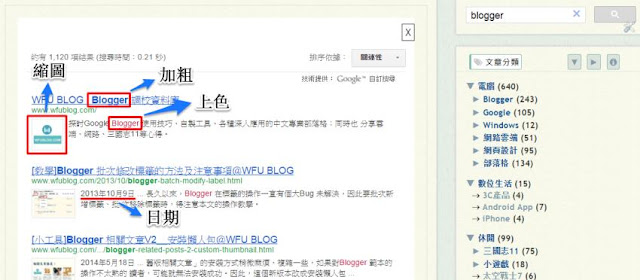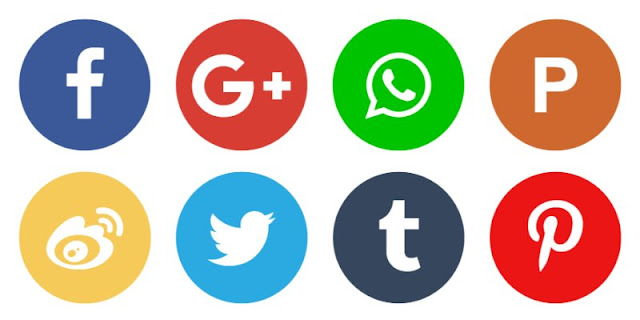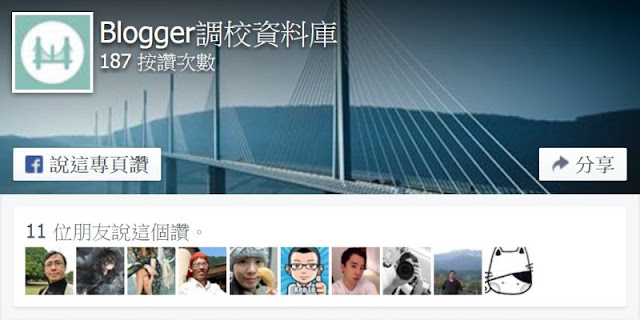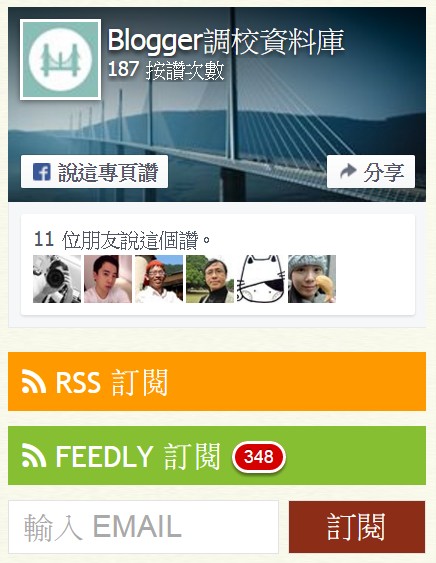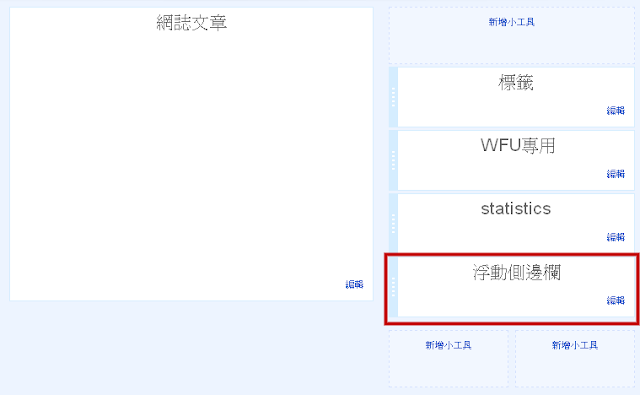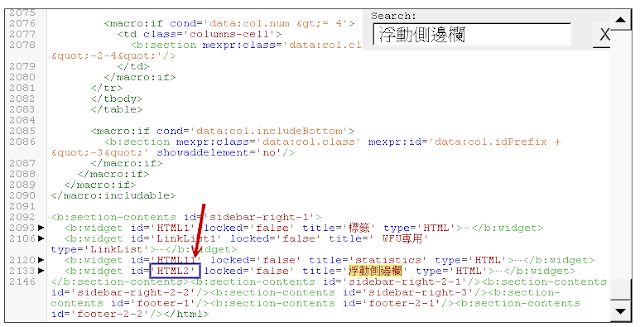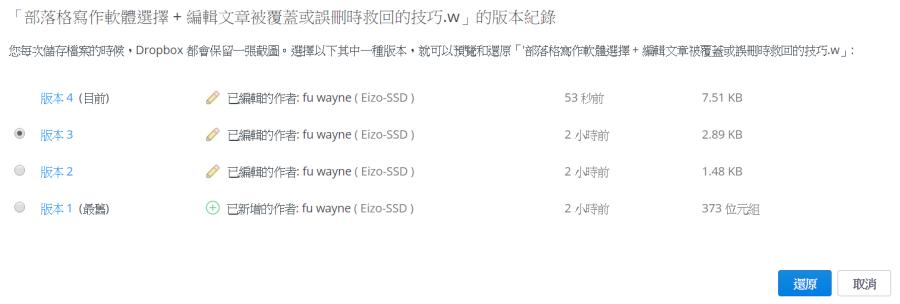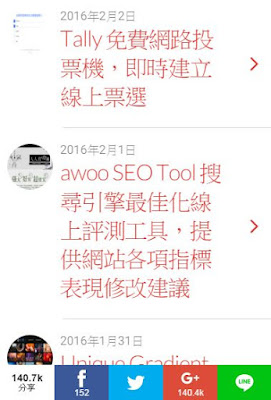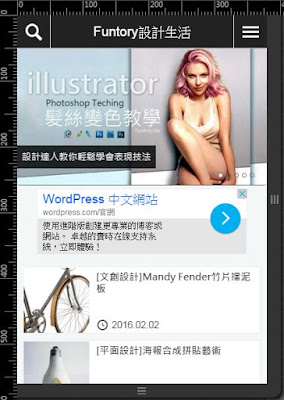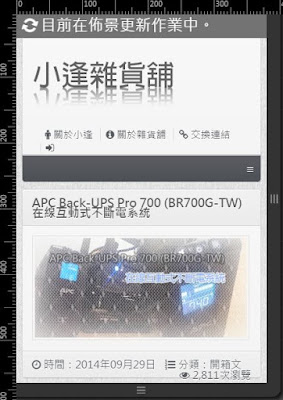| 圖示 | HTML | UNICODE | CSS |
| <i class="fa fa-500px"></i> |  | content: "\f26e"; |
| <i class="fa fa-adjust"></i> |  | content: "\f042"; |
| <i class="fa fa-adn"></i> |  | content: "\f170"; |
| <i class="fa fa-align-center"></i> |  | content: "\f037"; |
| <i class="fa fa-align-justify"></i> |  | content: "\f039"; |
| <i class="fa fa-align-left"></i> |  | content: "\f036"; |
| <i class="fa fa-align-right"></i> |  | content: "\f038"; |
| <i class="fa fa-amazon"></i> |  | content: "\f270"; |
| <i class="fa fa-ambulance"></i> |  | content: "\f0f9"; |
| <i class="fa fa-anchor"></i> |  | content: "\f13d"; |
| <i class="fa fa-android"></i> |  | content: "\f17b"; |
| <i class="fa fa-angellist"></i> |  | content: "\f209"; |
| <i class="fa fa-angle-double-down"></i> |  | content: "\f103"; |
| <i class="fa fa-angle-double-left"></i> |  | content: "\f100"; |
| <i class="fa fa-angle-double-right"></i> |  | content: "\f101"; |
| <i class="fa fa-angle-double-up"></i> |  | content: "\f102"; |
| <i class="fa fa-angle-down"></i> |  | content: "\f107"; |
| <i class="fa fa-angle-left"></i> |  | content: "\f104"; |
| <i class="fa fa-angle-right"></i> |  | content: "\f105"; |
| <i class="fa fa-angle-up"></i> |  | content: "\f106"; |
| <i class="fa fa-apple"></i> |  | content: "\f179"; |
| <i class="fa fa-archive"></i> |  | content: "\f187"; |
| <i class="fa fa-area-chart"></i> |  | content: "\f1fe"; |
| <i class="fa fa-arrow-circle-down"></i> |  | content: "\f0ab"; |
| <i class="fa fa-arrow-circle-left"></i> |  | content: "\f0a8"; |
| <i class="fa fa-arrow-circle-o-down"></i> |  | content: "\f01a"; |
| <i class="fa fa-arrow-circle-o-left"></i> |  | content: "\f190"; |
| <i class="fa fa-arrow-circle-o-right"></i> |  | content: "\f18e"; |
| <i class="fa fa-arrow-circle-o-up"></i> |  | content: "\f01b"; |
| <i class="fa fa-arrow-circle-right"></i> |  | content: "\f0a9"; |
| <i class="fa fa-arrow-circle-up"></i> |  | content: "\f0aa"; |
| <i class="fa fa-arrow-down"></i> |  | content: "\f063"; |
| <i class="fa fa-arrow-left"></i> |  | content: "\f060"; |
| <i class="fa fa-arrow-right"></i> |  | content: "\f061"; |
| <i class="fa fa-arrow-up"></i> |  | content: "\f062"; |
| <i class="fa fa-arrows"></i> |  | content: "\f047"; |
| <i class="fa fa-arrows-alt"></i> |  | content: "\f0b2"; |
| <i class="fa fa-arrows-h"></i> |  | content: "\f07e"; |
| <i class="fa fa-arrows-v"></i> |  | content: "\f07d"; |
| <i class="fa fa-asterisk"></i> |  | content: "\f069"; |
| <i class="fa fa-at"></i> |  | content: "\f1fa"; |
| <i class="fa fa-automobile"></i> |  | content: "\f1b9"; |
| <i class="fa fa-backward"></i> |  | content: "\f04a"; |
| <i class="fa fa-balance-scale"></i> |  | content: "\f24e"; |
| <i class="fa fa-ban"></i> |  | content: "\f05e"; |
| <i class="fa fa-bank"></i> |  | content: "\f19c"; |
| <i class="fa fa-bar-chart"></i> |  | content: "\f080"; |
| <i class="fa fa-bar-chart-o"></i> |  | content: "\f080"; |
| <i class="fa fa-barcode"></i> |  | content: "\f02a"; |
| <i class="fa fa-bars"></i> |  | content: "\f0c9"; |
| <i class="fa fa-battery-0"></i> |  | content: "\f244"; |
| <i class="fa fa-battery-1"></i> |  | content: "\f243"; |
| <i class="fa fa-battery-2"></i> |  | content: "\f242"; |
| <i class="fa fa-battery-3"></i> |  | content: "\f241"; |
| <i class="fa fa-battery-4"></i> |  | content: "\f240"; |
| <i class="fa fa-battery-empty"></i> |  | content: "\f244"; |
| <i class="fa fa-battery-full"></i> |  | content: "\f240"; |
| <i class="fa fa-battery-half"></i> |  | content: "\f242"; |
| <i class="fa fa-battery-quarter"></i> |  | content: "\f243"; |
| <i class="fa fa-battery-three-quarters"></i> |  | content: "\f241"; |
| <i class="fa fa-bed"></i> |  | content: "\f236"; |
| <i class="fa fa-beer"></i> |  | content: "\f0fc"; |
| <i class="fa fa-behance"></i> |  | content: "\f1b4"; |
| <i class="fa fa-behance-square"></i> |  | content: "\f1b5"; |
| <i class="fa fa-bell"></i> |  | content: "\f0f3"; |
| <i class="fa fa-bell-o"></i> |  | content: "\f0a2"; |
| <i class="fa fa-bell-slash"></i> |  | content: "\f1f6"; |
| <i class="fa fa-bell-slash-o"></i> |  | content: "\f1f7"; |
| <i class="fa fa-bicycle"></i> |  | content: "\f206"; |
| <i class="fa fa-binoculars"></i> |  | content: "\f1e5"; |
| <i class="fa fa-birthday-cake"></i> |  | content: "\f1fd"; |
| <i class="fa fa-bitbucket"></i> |  | content: "\f171"; |
| <i class="fa fa-bitbucket-square"></i> |  | content: "\f172"; |
| <i class="fa fa-bitcoin"></i> |  | content: "\f15a"; |
| <i class="fa fa-black-tie"></i> |  | content: "\f27e"; |
| <i class="fa fa-bluetooth"></i> |  | content: "\f293"; |
| <i class="fa fa-bluetooth-b"></i> |  | content: "\f294"; |
| <i class="fa fa-bold"></i> |  | content: "\f032"; |
| <i class="fa fa-bolt"></i> |  | content: "\f0e7"; |
| <i class="fa fa-bomb"></i> |  | content: "\f1e2"; |
| <i class="fa fa-book"></i> |  | content: "\f02d"; |
| <i class="fa fa-bookmark"></i> |  | content: "\f02e"; |
| <i class="fa fa-bookmark-o"></i> |  | content: "\f097"; |
| <i class="fa fa-briefcase"></i> |  | content: "\f0b1"; |
| <i class="fa fa-btc"></i> |  | content: "\f15a"; |
| <i class="fa fa-bug"></i> |  | content: "\f188"; |
| <i class="fa fa-building"></i> |  | content: "\f1ad"; |
| <i class="fa fa-building-o"></i> |  | content: "\f0f7"; |
| <i class="fa fa-bullhorn"></i> |  | content: "\f0a1"; |
| <i class="fa fa-bullseye"></i> |  | content: "\f140"; |
| <i class="fa fa-bus"></i> |  | content: "\f207"; |
| <i class="fa fa-buysellads"></i> |  | content: "\f20d"; |
| <i class="fa fa-cab"></i> |  | content: "\f1ba"; |
| <i class="fa fa-calculator"></i> |  | content: "\f1ec"; |
| <i class="fa fa-calendar"></i> |  | content: "\f073"; |
| <i class="fa fa-calendar-check-o"></i> |  | content: "\f274"; |
| <i class="fa fa-calendar-minus-o"></i> |  | content: "\f272"; |
| <i class="fa fa-calendar-o"></i> |  | content: "\f133"; |
| <i class="fa fa-calendar-plus-o"></i> |  | content: "\f271"; |
| <i class="fa fa-calendar-times-o"></i> |  | content: "\f273"; |
| <i class="fa fa-camera"></i> |  | content: "\f030"; |
| <i class="fa fa-camera-retro"></i> |  | content: "\f083"; |
| <i class="fa fa-car"></i> |  | content: "\f1b9"; |
| <i class="fa fa-caret-down"></i> |  | content: "\f0d7"; |
| <i class="fa fa-caret-left"></i> |  | content: "\f0d9"; |
| <i class="fa fa-caret-right"></i> |  | content: "\f0da"; |
| <i class="fa fa-caret-square-o-down"></i> |  | content: "\f150"; |
| <i class="fa fa-caret-square-o-left"></i> |  | content: "\f191"; |
| <i class="fa fa-caret-square-o-right"></i> |  | content: "\f152"; |
| <i class="fa fa-caret-square-o-up"></i> |  | content: "\f151"; |
| <i class="fa fa-caret-up"></i> |  | content: "\f0d8"; |
| <i class="fa fa-cart-arrow-down"></i> |  | content: "\f218"; |
| <i class="fa fa-cart-plus"></i> |  | content: "\f217"; |
| <i class="fa fa-cc"></i> |  | content: "\f20a"; |
| <i class="fa fa-cc-amex"></i> |  | content: "\f1f3"; |
| <i class="fa fa-cc-diners-club"></i> |  | content: "\f24c"; |
| <i class="fa fa-cc-discover"></i> |  | content: "\f1f2"; |
| <i class="fa fa-cc-jcb"></i> |  | content: "\f24b"; |
| <i class="fa fa-cc-mastercard"></i> |  | content: "\f1f1"; |
| <i class="fa fa-cc-paypal"></i> |  | content: "\f1f4"; |
| <i class="fa fa-cc-stripe"></i> |  | content: "\f1f5"; |
| <i class="fa fa-cc-visa"></i> |  | content: "\f1f0"; |
| <i class="fa fa-certificate"></i> |  | content: "\f0a3"; |
| <i class="fa fa-chain"></i> |  | content: "\f0c1"; |
| <i class="fa fa-chain-broken"></i> |  | content: "\f127"; |
| <i class="fa fa-check"></i> |  | content: "\f00c"; |
| <i class="fa fa-check-circle"></i> |  | content: "\f058"; |
| <i class="fa fa-check-circle-o"></i> |  | content: "\f05d"; |
| <i class="fa fa-check-square"></i> |  | content: "\f14a"; |
| <i class="fa fa-check-square-o"></i> |  | content: "\f046"; |
| <i class="fa fa-chevron-circle-down"></i> |  | content: "\f13a"; |
| <i class="fa fa-chevron-circle-left"></i> |  | content: "\f137"; |
| <i class="fa fa-chevron-circle-right"></i> |  | content: "\f138"; |
| <i class="fa fa-chevron-circle-up"></i> |  | content: "\f139"; |
| <i class="fa fa-chevron-down"></i> |  | content: "\f078"; |
| <i class="fa fa-chevron-left"></i> |  | content: "\f053"; |
| <i class="fa fa-chevron-right"></i> |  | content: "\f054"; |
| <i class="fa fa-chevron-up"></i> |  | content: "\f077"; |
| <i class="fa fa-child"></i> |  | content: "\f1ae"; |
| <i class="fa fa-chrome"></i> |  | content: "\f268"; |
| <i class="fa fa-circle"></i> |  | content: "\f111"; |
| <i class="fa fa-circle-o"></i> |  | content: "\f10c"; |
| <i class="fa fa-circle-o-notch"></i> |  | content: "\f1ce"; |
| <i class="fa fa-circle-thin"></i> |  | content: "\f1db"; |
| <i class="fa fa-clipboard"></i> |  | content: "\f0ea"; |
| <i class="fa fa-clock-o"></i> |  | content: "\f017"; |
| <i class="fa fa-clone"></i> |  | content: "\f24d"; |
| <i class="fa fa-close"></i> |  | content: "\f00d"; |
| <i class="fa fa-cloud"></i> |  | content: "\f0c2"; |
| <i class="fa fa-cloud-download"></i> |  | content: "\f0ed"; |
| <i class="fa fa-cloud-upload"></i> |  | content: "\f0ee"; |
| <i class="fa fa-cny"></i> |  | content: "\f157"; |
| <i class="fa fa-code"></i> |  | content: "\f121"; |
| <i class="fa fa-code-fork"></i> |  | content: "\f126"; |
| <i class="fa fa-codepen"></i> |  | content: "\f1cb"; |
| <i class="fa fa-codiepie"></i> |  | content: "\f284"; |
| <i class="fa fa-coffee"></i> |  | content: "\f0f4"; |
| <i class="fa fa-cog"></i> |  | content: "\f013"; |
| <i class="fa fa-cogs"></i> |  | content: "\f085"; |
| <i class="fa fa-columns"></i> |  | content: "\f0db"; |
| <i class="fa fa-comment"></i> |  | content: "\f075"; |
| <i class="fa fa-comment-o"></i> |  | content: "\f0e5"; |
| <i class="fa fa-commenting"></i> |  | content: "\f27a"; |
| <i class="fa fa-commenting-o"></i> |  | content: "\f27b"; |
| <i class="fa fa-comments"></i> |  | content: "\f086"; |
| <i class="fa fa-comments-o"></i> |  | content: "\f0e6"; |
| <i class="fa fa-compass"></i> |  | content: "\f14e"; |
| <i class="fa fa-compress"></i> |  | content: "\f066"; |
| <i class="fa fa-connectdevelop"></i> |  | content: "\f20e"; |
| <i class="fa fa-contao"></i> |  | content: "\f26d"; |
| <i class="fa fa-copy"></i> |  | content: "\f0c5"; |
| <i class="fa fa-copyright"></i> |  | content: "\f1f9"; |
| <i class="fa fa-creative-commons"></i> |  | content: "\f25e"; |
| <i class="fa fa-credit-card"></i> |  | content: "\f09d"; |
| <i class="fa fa-credit-card-alt"></i> |  | content: "\f283"; |
| <i class="fa fa-crop"></i> |  | content: "\f125"; |
| <i class="fa fa-crosshairs"></i> |  | content: "\f05b"; |
| <i class="fa fa-css3"></i> |  | content: "\f13c"; |
| <i class="fa fa-cube"></i> |  | content: "\f1b2"; |
| <i class="fa fa-cubes"></i> |  | content: "\f1b3"; |
| <i class="fa fa-cut"></i> |  | content: "\f0c4"; |
| <i class="fa fa-cutlery"></i> |  | content: "\f0f5"; |
| <i class="fa fa-dashboard"></i> |  | content: "\f0e4"; |
| <i class="fa fa-dashcube"></i> |  | content: "\f210"; |
| <i class="fa fa-database"></i> |  | content: "\f1c0"; |
| <i class="fa fa-dedent"></i> |  | content: "\f03b"; |
| <i class="fa fa-delicious"></i> |  | content: "\f1a5"; |
| <i class="fa fa-desktop"></i> |  | content: "\f108"; |
| <i class="fa fa-deviantart"></i> |  | content: "\f1bd"; |
| <i class="fa fa-diamond"></i> |  | content: "\f219"; |
| <i class="fa fa-digg"></i> |  | content: "\f1a6"; |
| <i class="fa fa-dollar"></i> |  | content: "\f155"; |
| <i class="fa fa-dot-circle-o"></i> |  | content: "\f192"; |
| <i class="fa fa-download"></i> |  | content: "\f019"; |
| <i class="fa fa-dribbble"></i> |  | content: "\f17d"; |
| <i class="fa fa-dropbox"></i> |  | content: "\f16b"; |
| <i class="fa fa-drupal"></i> |  | content: "\f1a9"; |
| <i class="fa fa-edge"></i> |  | content: "\f282"; |
| <i class="fa fa-edit"></i> |  | content: "\f044"; |
| <i class="fa fa-eject"></i> |  | content: "\f052"; |
| <i class="fa fa-ellipsis-h"></i> |  | content: "\f141"; |
| <i class="fa fa-ellipsis-v"></i> |  | content: "\f142"; |
| <i class="fa fa-empire"></i> |  | content: "\f1d1"; |
| <i class="fa fa-envelope"></i> |  | content: "\f0e0"; |
| <i class="fa fa-envelope-o"></i> |  | content: "\f003"; |
| <i class="fa fa-envelope-square"></i> |  | content: "\f199"; |
| <i class="fa fa-eraser"></i> |  | content: "\f12d"; |
| <i class="fa fa-eur"></i> |  | content: "\f153"; |
| <i class="fa fa-euro"></i> |  | content: "\f153"; |
| <i class="fa fa-exchange"></i> |  | content: "\f0ec"; |
| <i class="fa fa-exclamation"></i> |  | content: "\f12a"; |
| <i class="fa fa-exclamation-circle"></i> |  | content: "\f06a"; |
| <i class="fa fa-exclamation-triangle"></i> |  | content: "\f071"; |
| <i class="fa fa-expand"></i> |  | content: "\f065"; |
| <i class="fa fa-expeditedssl"></i> |  | content: "\f23e"; |
| <i class="fa fa-external-link"></i> |  | content: "\f08e"; |
| <i class="fa fa-external-link-square"></i> |  | content: "\f14c"; |
| <i class="fa fa-eye"></i> |  | content: "\f06e"; |
| <i class="fa fa-eye-slash"></i> |  | content: "\f070"; |
| <i class="fa fa-eyedropper"></i> |  | content: "\f1fb"; |
| <i class="fa fa-facebook"></i> |  | content: "\f09a"; |
| <i class="fa fa-facebook-f"></i> |  | content: "\f09a"; |
| <i class="fa fa-facebook-official"></i> |  | content: "\f230"; |
| <i class="fa fa-facebook-square"></i> |  | content: "\f082"; |
| <i class="fa fa-fast-backward"></i> |  | content: "\f049"; |
| <i class="fa fa-fast-forward"></i> |  | content: "\f050"; |
| <i class="fa fa-fax"></i> |  | content: "\f1ac"; |
| <i class="fa fa-feed"></i> |  | content: "\f09e"; |
| <i class="fa fa-female"></i> |  | content: "\f182"; |
| <i class="fa fa-fighter-jet"></i> |  | content: "\f0fb"; |
| <i class="fa fa-file"></i> |  | content: "\f15b"; |
| <i class="fa fa-file-archive-o"></i> |  | content: "\f1c6"; |
| <i class="fa fa-file-audio-o"></i> |  | content: "\f1c7"; |
| <i class="fa fa-file-code-o"></i> |  | content: "\f1c9"; |
| <i class="fa fa-file-excel-o"></i> |  | content: "\f1c3"; |
| <i class="fa fa-file-image-o"></i> |  | content: "\f1c5"; |
| <i class="fa fa-file-movie-o"></i> |  | content: "\f1c8"; |
| <i class="fa fa-file-o"></i> |  | content: "\f016"; |
| <i class="fa fa-file-pdf-o"></i> |  | content: "\f1c1"; |
| <i class="fa fa-file-photo-o"></i> |  | content: "\f1c5"; |
| <i class="fa fa-file-picture-o"></i> |  | content: "\f1c5"; |
| <i class="fa fa-file-powerpoint-o"></i> |  | content: "\f1c4"; |
| <i class="fa fa-file-sound-o"></i> |  | content: "\f1c7"; |
| <i class="fa fa-file-text"></i> |  | content: "\f15c"; |
| <i class="fa fa-file-text-o"></i> |  | content: "\f0f6"; |
| <i class="fa fa-file-video-o"></i> |  | content: "\f1c8"; |
| <i class="fa fa-file-word-o"></i> |  | content: "\f1c2"; |
| <i class="fa fa-file-zip-o"></i> |  | content: "\f1c6"; |
| <i class="fa fa-files-o"></i> |  | content: "\f0c5"; |
| <i class="fa fa-film"></i> |  | content: "\f008"; |
| <i class="fa fa-filter"></i> |  | content: "\f0b0"; |
| <i class="fa fa-fire"></i> |  | content: "\f06d"; |
| <i class="fa fa-fire-extinguisher"></i> |  | content: "\f134"; |
| <i class="fa fa-firefox"></i> |  | content: "\f269"; |
| <i class="fa fa-flag"></i> |  | content: "\f024"; |
| <i class="fa fa-flag-checkered"></i> |  | content: "\f11e"; |
| <i class="fa fa-flag-o"></i> |  | content: "\f11d"; |
| <i class="fa fa-flash"></i> |  | content: "\f0e7"; |
| <i class="fa fa-flask"></i> |  | content: "\f0c3"; |
| <i class="fa fa-flickr"></i> |  | content: "\f16e"; |
| <i class="fa fa-floppy-o"></i> |  | content: "\f0c7"; |
| <i class="fa fa-folder"></i> |  | content: "\f07b"; |
| <i class="fa fa-folder-o"></i> |  | content: "\f114"; |
| <i class="fa fa-folder-open"></i> |  | content: "\f07c"; |
| <i class="fa fa-folder-open-o"></i> |  | content: "\f115"; |
| <i class="fa fa-font"></i> |  | content: "\f031"; |
| <i class="fa fa-fonticons"></i> |  | content: "\f280"; |
| <i class="fa fa-fort-awesome"></i> |  | content: "\f286"; |
| <i class="fa fa-forumbee"></i> |  | content: "\f211"; |
| <i class="fa fa-forward"></i> |  | content: "\f04e"; |
| <i class="fa fa-foursquare"></i> |  | content: "\f180"; |
| <i class="fa fa-frown-o"></i> |  | content: "\f119"; |
| <i class="fa fa-futbol-o"></i> |  | content: "\f1e3"; |
| <i class="fa fa-gamepad"></i> |  | content: "\f11b"; |
| <i class="fa fa-gavel"></i> |  | content: "\f0e3"; |
| <i class="fa fa-gbp"></i> |  | content: "\f154"; |
| <i class="fa fa-ge"></i> |  | content: "\f1d1"; |
| <i class="fa fa-gear"></i> |  | content: "\f013"; |
| <i class="fa fa-gears"></i> |  | content: "\f085"; |
| <i class="fa fa-genderless"></i> |  | content: "\f22d"; |
| <i class="fa fa-get-pocket"></i> |  | content: "\f265"; |
| <i class="fa fa-gg"></i> |  | content: "\f260"; |
| <i class="fa fa-gg-circle"></i> |  | content: "\f261"; |
| <i class="fa fa-gift"></i> |  | content: "\f06b"; |
| <i class="fa fa-git"></i> |  | content: "\f1d3"; |
| <i class="fa fa-git-square"></i> |  | content: "\f1d2"; |
| <i class="fa fa-github"></i> |  | content: "\f09b"; |
| <i class="fa fa-github-alt"></i> |  | content: "\f113"; |
| <i class="fa fa-github-square"></i> |  | content: "\f092"; |
| <i class="fa fa-gittip"></i> |  | content: "\f184"; |
| <i class="fa fa-glass"></i> |  | content: "\f000"; |
| <i class="fa fa-globe"></i> |  | content: "\f0ac"; |
| <i class="fa fa-google"></i> |  | content: "\f1a0"; |
| <i class="fa fa-google-plus"></i> |  | content: "\f0d5"; |
| <i class="fa fa-google-plus-square"></i> |  | content: "\f0d4"; |
| <i class="fa fa-google-wallet"></i> |  | content: "\f1ee"; |
| <i class="fa fa-graduation-cap"></i> |  | content: "\f19d"; |
| <i class="fa fa-gratipay"></i> |  | content: "\f184"; |
| <i class="fa fa-group"></i> |  | content: "\f0c0"; |
| <i class="fa fa-h-square"></i> |  | content: "\f0fd"; |
| <i class="fa fa-hacker-news"></i> |  | content: "\f1d4"; |
| <i class="fa fa-hand-grab-o"></i> |  | content: "\f255"; |
| <i class="fa fa-hand-lizard-o"></i> |  | content: "\f258"; |
| <i class="fa fa-hand-o-down"></i> |  | content: "\f0a7"; |
| <i class="fa fa-hand-o-left"></i> |  | content: "\f0a5"; |
| <i class="fa fa-hand-o-right"></i> |  | content: "\f0a4"; |
| <i class="fa fa-hand-o-up"></i> |  | content: "\f0a6"; |
| <i class="fa fa-hand-paper-o"></i> |  | content: "\f256"; |
| <i class="fa fa-hand-peace-o"></i> |  | content: "\f25b"; |
| <i class="fa fa-hand-pointer-o"></i> |  | content: "\f25a"; |
| <i class="fa fa-hand-rock-o"></i> |  | content: "\f255"; |
| <i class="fa fa-hand-scissors-o"></i> |  | content: "\f257"; |
| <i class="fa fa-hand-spock-o"></i> |  | content: "\f259"; |
| <i class="fa fa-hand-stop-o"></i> |  | content: "\f256"; |
| <i class="fa fa-hashtag"></i> |  | content: "\f292"; |
| <i class="fa fa-hdd-o"></i> |  | content: "\f0a0"; |
| <i class="fa fa-header"></i> |  | content: "\f1dc"; |
| <i class="fa fa-headphones"></i> |  | content: "\f025"; |
| <i class="fa fa-heart"></i> |  | content: "\f004"; |
| <i class="fa fa-heart-o"></i> |  | content: "\f08a"; |
| <i class="fa fa-heartbeat"></i> |  | content: "\f21e"; |
| <i class="fa fa-history"></i> |  | content: "\f1da"; |
| <i class="fa fa-home"></i> |  | content: "\f015"; |
| <i class="fa fa-hospital-o"></i> |  | content: "\f0f8"; |
| <i class="fa fa-hotel"></i> |  | content: "\f236"; |
| <i class="fa fa-hourglass"></i> |  | content: "\f254"; |
| <i class="fa fa-hourglass-1"></i> |  | content: "\f251"; |
| <i class="fa fa-hourglass-2"></i> |  | content: "\f252"; |
| <i class="fa fa-hourglass-3"></i> |  | content: "\f253"; |
| <i class="fa fa-hourglass-end"></i> |  | content: "\f253"; |
| <i class="fa fa-hourglass-half"></i> |  | content: "\f252"; |
| <i class="fa fa-hourglass-o"></i> |  | content: "\f250"; |
| <i class="fa fa-hourglass-start"></i> |  | content: "\f251"; |
| <i class="fa fa-houzz"></i> |  | content: "\f27c"; |
| <i class="fa fa-html5"></i> |  | content: "\f13b"; |
| <i class="fa fa-i-cursor"></i> |  | content: "\f246"; |
| <i class="fa fa-ils"></i> |  | content: "\f20b"; |
| <i class="fa fa-image"></i> |  | content: "\f03e"; |
| <i class="fa fa-inbox"></i> |  | content: "\f01c"; |
| <i class="fa fa-indent"></i> |  | content: "\f03c"; |
| <i class="fa fa-industry"></i> |  | content: "\f275"; |
| <i class="fa fa-info"></i> |  | content: "\f129"; |
| <i class="fa fa-info-circle"></i> |  | content: "\f05a"; |
| <i class="fa fa-inr"></i> |  | content: "\f156"; |
| <i class="fa fa-instagram"></i> |  | content: "\f16d"; |
| <i class="fa fa-institution"></i> |  | content: "\f19c"; |
| <i class="fa fa-internet-explorer"></i> |  | content: "\f26b"; |
| <i class="fa fa-intersex"></i> |  | content: "\f224"; |
| <i class="fa fa-ioxhost"></i> |  | content: "\f208"; |
| <i class="fa fa-italic"></i> |  | content: "\f033"; |
| <i class="fa fa-joomla"></i> |  | content: "\f1aa"; |
| <i class="fa fa-jpy"></i> |  | content: "\f157"; |
| <i class="fa fa-jsfiddle"></i> |  | content: "\f1cc"; |
| <i class="fa fa-key"></i> |  | content: "\f084"; |
| <i class="fa fa-keyboard-o"></i> |  | content: "\f11c"; |
| <i class="fa fa-krw"></i> |  | content: "\f159"; |
| <i class="fa fa-language"></i> |  | content: "\f1ab"; |
| <i class="fa fa-laptop"></i> |  | content: "\f109"; |
| <i class="fa fa-lastfm"></i> |  | content: "\f202"; |
| <i class="fa fa-lastfm-square"></i> |  | content: "\f203"; |
| <i class="fa fa-leaf"></i> |  | content: "\f06c"; |
| <i class="fa fa-leanpub"></i> |  | content: "\f212"; |
| <i class="fa fa-legal"></i> |  | content: "\f0e3"; |
| <i class="fa fa-lemon-o"></i> |  | content: "\f094"; |
| <i class="fa fa-level-down"></i> |  | content: "\f149"; |
| <i class="fa fa-level-up"></i> |  | content: "\f148"; |
| <i class="fa fa-life-bouy"></i> |  | content: "\f1cd"; |
| <i class="fa fa-life-buoy"></i> |  | content: "\f1cd"; |
| <i class="fa fa-life-ring"></i> |  | content: "\f1cd"; |
| <i class="fa fa-life-saver"></i> |  | content: "\f1cd"; |
| <i class="fa fa-lightbulb-o"></i> |  | content: "\f0eb"; |
| <i class="fa fa-line-chart"></i> |  | content: "\f201"; |
| <i class="fa fa-link"></i> |  | content: "\f0c1"; |
| <i class="fa fa-linkedin"></i> |  | content: "\f0e1"; |
| <i class="fa fa-linkedin-square"></i> |  | content: "\f08c"; |
| <i class="fa fa-linux"></i> |  | content: "\f17c"; |
| <i class="fa fa-list"></i> |  | content: "\f03a"; |
| <i class="fa fa-list-alt"></i> |  | content: "\f022"; |
| <i class="fa fa-list-ol"></i> |  | content: "\f0cb"; |
| <i class="fa fa-list-ul"></i> |  | content: "\f0ca"; |
| <i class="fa fa-location-arrow"></i> |  | content: "\f124"; |
| <i class="fa fa-lock"></i> |  | content: "\f023"; |
| <i class="fa fa-long-arrow-down"></i> |  | content: "\f175"; |
| <i class="fa fa-long-arrow-left"></i> |  | content: "\f177"; |
| <i class="fa fa-long-arrow-right"></i> |  | content: "\f178"; |
| <i class="fa fa-long-arrow-up"></i> |  | content: "\f176"; |
| <i class="fa fa-magic"></i> |  | content: "\f0d0"; |
| <i class="fa fa-magnet"></i> |  | content: "\f076"; |
| <i class="fa fa-mail-forward"></i> |  | content: "\f064"; |
| <i class="fa fa-mail-reply"></i> |  | content: "\f112"; |
| <i class="fa fa-mail-reply-all"></i> |  | content: "\f122"; |
| <i class="fa fa-male"></i> |  | content: "\f183"; |
| <i class="fa fa-map"></i> |  | content: "\f279"; |
| <i class="fa fa-map-marker"></i> |  | content: "\f041"; |
| <i class="fa fa-map-o"></i> |  | content: "\f278"; |
| <i class="fa fa-map-pin"></i> |  | content: "\f276"; |
| <i class="fa fa-map-signs"></i> |  | content: "\f277"; |
| <i class="fa fa-mars"></i> |  | content: "\f222"; |
| <i class="fa fa-mars-double"></i> |  | content: "\f227"; |
| <i class="fa fa-mars-stroke"></i> |  | content: "\f229"; |
| <i class="fa fa-mars-stroke-h"></i> |  | content: "\f22b"; |
| <i class="fa fa-mars-stroke-v"></i> |  | content: "\f22a"; |
| <i class="fa fa-maxcdn"></i> |  | content: "\f136"; |
| <i class="fa fa-meanpath"></i> |  | content: "\f20c"; |
| <i class="fa fa-medium"></i> |  | content: "\f23a"; |
| <i class="fa fa-medkit"></i> |  | content: "\f0fa"; |
| <i class="fa fa-meh-o"></i> |  | content: "\f11a"; |
| <i class="fa fa-mercury"></i> |  | content: "\f223"; |
| <i class="fa fa-microphone"></i> |  | content: "\f130"; |
| <i class="fa fa-microphone-slash"></i> |  | content: "\f131"; |
| <i class="fa fa-minus"></i> |  | content: "\f068"; |
| <i class="fa fa-minus-circle"></i> |  | content: "\f056"; |
| <i class="fa fa-minus-square"></i> |  | content: "\f146"; |
| <i class="fa fa-minus-square-o"></i> |  | content: "\f147"; |
| <i class="fa fa-mixcloud"></i> |  | content: "\f289"; |
| <i class="fa fa-mobile"></i> |  | content: "\f10b"; |
| <i class="fa fa-mobile-phone"></i> |  | content: "\f10b"; |
| <i class="fa fa-modx"></i> |  | content: "\f285"; |
| <i class="fa fa-money"></i> |  | content: "\f0d6"; |
| <i class="fa fa-moon-o"></i> |  | content: "\f186"; |
| <i class="fa fa-mortar-board"></i> |  | content: "\f19d"; |
| <i class="fa fa-motorcycle"></i> |  | content: "\f21c"; |
| <i class="fa fa-mouse-pointer"></i> |  | content: "\f245"; |
| <i class="fa fa-music"></i> |  | content: "\f001"; |
| <i class="fa fa-navicon"></i> |  | content: "\f0c9"; |
| <i class="fa fa-neuter"></i> |  | content: "\f22c"; |
| <i class="fa fa-newspaper-o"></i> |  | content: "\f1ea"; |
| <i class="fa fa-object-group"></i> |  | content: "\f247"; |
| <i class="fa fa-object-ungroup"></i> |  | content: "\f248"; |
| <i class="fa fa-odnoklassniki"></i> |  | content: "\f263"; |
| <i class="fa fa-odnoklassniki-square"></i> |  | content: "\f264"; |
| <i class="fa fa-opencart"></i> |  | content: "\f23d"; |
| <i class="fa fa-openid"></i> |  | content: "\f19b"; |
| <i class="fa fa-opera"></i> |  | content: "\f26a"; |
| <i class="fa fa-optin-monster"></i> |  | content: "\f23c"; |
| <i class="fa fa-outdent"></i> |  | content: "\f03b"; |
| <i class="fa fa-pagelines"></i> |  | content: "\f18c"; |
| <i class="fa fa-paint-brush"></i> |  | content: "\f1fc"; |
| <i class="fa fa-paper-plane"></i> |  | content: "\f1d8"; |
| <i class="fa fa-paper-plane-o"></i> |  | content: "\f1d9"; |
| <i class="fa fa-paperclip"></i> |  | content: "\f0c6"; |
| <i class="fa fa-paragraph"></i> |  | content: "\f1dd"; |
| <i class="fa fa-paste"></i> |  | content: "\f0ea"; |
| <i class="fa fa-pause"></i> |  | content: "\f04c"; |
| <i class="fa fa-pause-circle"></i> |  | content: "\f28b"; |
| <i class="fa fa-pause-circle-o"></i> |  | content: "\f28c"; |
| <i class="fa fa-paw"></i> |  | content: "\f1b0"; |
| <i class="fa fa-paypal"></i> |  | content: "\f1ed"; |
| <i class="fa fa-pencil"></i> |  | content: "\f040"; |
| <i class="fa fa-pencil-square"></i> |  | content: "\f14b"; |
| <i class="fa fa-pencil-square-o"></i> |  | content: "\f044"; |
| <i class="fa fa-percent"></i> |  | content: "\f295"; |
| <i class="fa fa-phone"></i> |  | content: "\f095"; |
| <i class="fa fa-phone-square"></i> |  | content: "\f098"; |
| <i class="fa fa-photo"></i> |  | content: "\f03e"; |
| <i class="fa fa-picture-o"></i> |  | content: "\f03e"; |
| <i class="fa fa-pie-chart"></i> |  | content: "\f200"; |
| <i class="fa fa-pied-piper"></i> |  | content: "\f1a7"; |
| <i class="fa fa-pied-piper-alt"></i> |  | content: "\f1a8"; |
| <i class="fa fa-pinterest"></i> |  | content: "\f0d2"; |
| <i class="fa fa-pinterest-p"></i> |  | content: "\f231"; |
| <i class="fa fa-pinterest-square"></i> |  | content: "\f0d3"; |
| <i class="fa fa-plane"></i> |  | content: "\f072"; |
| <i class="fa fa-play"></i> |  | content: "\f04b"; |
| <i class="fa fa-play-circle"></i> |  | content: "\f144"; |
| <i class="fa fa-play-circle-o"></i> |  | content: "\f01d"; |
| <i class="fa fa-plug"></i> |  | content: "\f1e6"; |
| <i class="fa fa-plus"></i> |  | content: "\f067"; |
| <i class="fa fa-plus-circle"></i> |  | content: "\f055"; |
| <i class="fa fa-plus-square"></i> |  | content: "\f0fe"; |
| <i class="fa fa-plus-square-o"></i> |  | content: "\f196"; |
| <i class="fa fa-power-off"></i> |  | content: "\f011"; |
| <i class="fa fa-print"></i> |  | content: "\f02f"; |
| <i class="fa fa-product-hunt"></i> |  | content: "\f288"; |
| <i class="fa fa-puzzle-piece"></i> |  | content: "\f12e"; |
| <i class="fa fa-qq"></i> |  | content: "\f1d6"; |
| <i class="fa fa-qrcode"></i> |  | content: "\f029"; |
| <i class="fa fa-question"></i> |  | content: "\f128"; |
| <i class="fa fa-question-circle"></i> |  | content: "\f059"; |
| <i class="fa fa-quote-left"></i> |  | content: "\f10d"; |
| <i class="fa fa-quote-right"></i> |  | content: "\f10e"; |
| <i class="fa fa-ra"></i> |  | content: "\f1d0"; |
| <i class="fa fa-random"></i> |  | content: "\f074"; |
| <i class="fa fa-rebel"></i> |  | content: "\f1d0"; |
| <i class="fa fa-recycle"></i> |  | content: "\f1b8"; |
| <i class="fa fa-reddit"></i> |  | content: "\f1a1"; |
| <i class="fa fa-reddit-alien"></i> |  | content: "\f281"; |
| <i class="fa fa-reddit-square"></i> |  | content: "\f1a2"; |
| <i class="fa fa-refresh"></i> |  | content: "\f021"; |
| <i class="fa fa-registered"></i> |  | content: "\f25d"; |
| <i class="fa fa-remove"></i> |  | content: "\f00d"; |
| <i class="fa fa-renren"></i> |  | content: "\f18b"; |
| <i class="fa fa-reorder"></i> |  | content: "\f0c9"; |
| <i class="fa fa-repeat"></i> |  | content: "\f01e"; |
| <i class="fa fa-reply"></i> |  | content: "\f112"; |
| <i class="fa fa-reply-all"></i> |  | content: "\f122"; |
| <i class="fa fa-retweet"></i> |  | content: "\f079"; |
| <i class="fa fa-rmb"></i> |  | content: "\f157"; |
| <i class="fa fa-road"></i> |  | content: "\f018"; |
| <i class="fa fa-rocket"></i> |  | content: "\f135"; |
| <i class="fa fa-rotate-left"></i> |  | content: "\f0e2"; |
| <i class="fa fa-rotate-right"></i> |  | content: "\f01e"; |
| <i class="fa fa-rouble"></i> |  | content: "\f158"; |
| <i class="fa fa-rss"></i> |  | content: "\f09e"; |
| <i class="fa fa-rss-square"></i> |  | content: "\f143"; |
| <i class="fa fa-rub"></i> |  | content: "\f158"; |
| <i class="fa fa-ruble"></i> |  | content: "\f158"; |
| <i class="fa fa-rupee"></i> |  | content: "\f156"; |
| <i class="fa fa-safari"></i> |  | content: "\f267"; |
| <i class="fa fa-save"></i> |  | content: "\f0c7"; |
| <i class="fa fa-scissors"></i> |  | content: "\f0c4"; |
| <i class="fa fa-scribd"></i> |  | content: "\f28a"; |
| <i class="fa fa-search"></i> |  | content: "\f002"; |
| <i class="fa fa-search-minus"></i> |  | content: "\f010"; |
| <i class="fa fa-search-plus"></i> |  | content: "\f00e"; |
| <i class="fa fa-sellsy"></i> |  | content: "\f213"; |
| <i class="fa fa-send"></i> |  | content: "\f1d8"; |
| <i class="fa fa-send-o"></i> |  | content: "\f1d9"; |
| <i class="fa fa-server"></i> |  | content: "\f233"; |
| <i class="fa fa-share"></i> |  | content: "\f064"; |
| <i class="fa fa-share-alt"></i> |  | content: "\f1e0"; |
| <i class="fa fa-share-alt-square"></i> |  | content: "\f1e1"; |
| <i class="fa fa-share-square"></i> |  | content: "\f14d"; |
| <i class="fa fa-share-square-o"></i> |  | content: "\f045"; |
| <i class="fa fa-shekel"></i> |  | content: "\f20b"; |
| <i class="fa fa-sheqel"></i> |  | content: "\f20b"; |
| <i class="fa fa-shield"></i> |  | content: "\f132"; |
| <i class="fa fa-ship"></i> |  | content: "\f21a"; |
| <i class="fa fa-shirtsinbulk"></i> |  | content: "\f214"; |
| <i class="fa fa-shopping-bag"></i> |  | content: "\f290"; |
| <i class="fa fa-shopping-basket"></i> |  | content: "\f291"; |
| <i class="fa fa-shopping-cart"></i> |  | content: "\f07a"; |
| <i class="fa fa-sign-in"></i> |  | content: "\f090"; |
| <i class="fa fa-sign-out"></i> |  | content: "\f08b"; |
| <i class="fa fa-signal"></i> |  | content: "\f012"; |
| <i class="fa fa-simplybuilt"></i> |  | content: "\f215"; |
| <i class="fa fa-sitemap"></i> |  | content: "\f0e8"; |
| <i class="fa fa-skyatlas"></i> |  | content: "\f216"; |
| <i class="fa fa-skype"></i> |  | content: "\f17e"; |
| <i class="fa fa-slack"></i> |  | content: "\f198"; |
| <i class="fa fa-sliders"></i> |  | content: "\f1de"; |
| <i class="fa fa-slideshare"></i> |  | content: "\f1e7"; |
| <i class="fa fa-smile-o"></i> |  | content: "\f118"; |
| <i class="fa fa-soccer-ball-o"></i> |  | content: "\f1e3"; |
| <i class="fa fa-sort"></i> |  | content: "\f0dc"; |
| <i class="fa fa-sort-alpha-asc"></i> |  | content: "\f15d"; |
| <i class="fa fa-sort-alpha-desc"></i> |  | content: "\f15e"; |
| <i class="fa fa-sort-amount-asc"></i> |  | content: "\f160"; |
| <i class="fa fa-sort-amount-desc"></i> |  | content: "\f161"; |
| <i class="fa fa-sort-asc"></i> |  | content: "\f0de"; |
| <i class="fa fa-sort-desc"></i> |  | content: "\f0dd"; |
| <i class="fa fa-sort-down"></i> |  | content: "\f0dd"; |
| <i class="fa fa-sort-numeric-asc"></i> |  | content: "\f162"; |
| <i class="fa fa-sort-numeric-desc"></i> |  | content: "\f163"; |
| <i class="fa fa-sort-up"></i> |  | content: "\f0de"; |
| <i class="fa fa-soundcloud"></i> |  | content: "\f1be"; |
| <i class="fa fa-space-shuttle"></i> |  | content: "\f197"; |
| <i class="fa fa-spinner"></i> |  | content: "\f110"; |
| <i class="fa fa-spoon"></i> |  | content: "\f1b1"; |
| <i class="fa fa-spotify"></i> |  | content: "\f1bc"; |
| <i class="fa fa-square"></i> |  | content: "\f0c8"; |
| <i class="fa fa-square-o"></i> |  | content: "\f096"; |
| <i class="fa fa-stack-exchange"></i> |  | content: "\f18d"; |
| <i class="fa fa-stack-overflow"></i> |  | content: "\f16c"; |
| <i class="fa fa-star"></i> |  | content: "\f005"; |
| <i class="fa fa-star-half"></i> |  | content: "\f089"; |
| <i class="fa fa-star-half-empty"></i> |  | content: "\f123"; |
| <i class="fa fa-star-half-full"></i> |  | content: "\f123"; |
| <i class="fa fa-star-half-o"></i> |  | content: "\f123"; |
| <i class="fa fa-star-o"></i> |  | content: "\f006"; |
| <i class="fa fa-steam"></i> |  | content: "\f1b6"; |
| <i class="fa fa-steam-square"></i> |  | content: "\f1b7"; |
| <i class="fa fa-step-backward"></i> |  | content: "\f048"; |
| <i class="fa fa-step-forward"></i> |  | content: "\f051"; |
| <i class="fa fa-stethoscope"></i> |  | content: "\f0f1"; |
| <i class="fa fa-sticky-note"></i> |  | content: "\f249"; |
| <i class="fa fa-sticky-note-o"></i> |  | content: "\f24a"; |
| <i class="fa fa-stop"></i> |  | content: "\f04d"; |
| <i class="fa fa-stop-circle"></i> |  | content: "\f28d"; |
| <i class="fa fa-stop-circle-o"></i> |  | content: "\f28e"; |
| <i class="fa fa-street-view"></i> |  | content: "\f21d"; |
| <i class="fa fa-strikethrough"></i> |  | content: "\f0cc"; |
| <i class="fa fa-stumbleupon"></i> |  | content: "\f1a4"; |
| <i class="fa fa-stumbleupon-circle"></i> |  | content: "\f1a3"; |
| <i class="fa fa-subscript"></i> |  | content: "\f12c"; |
| <i class="fa fa-subway"></i> |  | content: "\f239"; |
| <i class="fa fa-suitcase"></i> |  | content: "\f0f2"; |
| <i class="fa fa-sun-o"></i> |  | content: "\f185"; |
| <i class="fa fa-superscript"></i> |  | content: "\f12b"; |
| <i class="fa fa-support"></i> |  | content: "\f1cd"; |
| <i class="fa fa-table"></i> |  | content: "\f0ce"; |
| <i class="fa fa-tablet"></i> |  | content: "\f10a"; |
| <i class="fa fa-tachometer"></i> |  | content: "\f0e4"; |
| <i class="fa fa-tag"></i> |  | content: "\f02b"; |
| <i class="fa fa-tags"></i> |  | content: "\f02c"; |
| <i class="fa fa-tasks"></i> |  | content: "\f0ae"; |
| <i class="fa fa-taxi"></i> |  | content: "\f1ba"; |
| <i class="fa fa-television"></i> |  | content: "\f26c"; |
| <i class="fa fa-tencent-weibo"></i> |  | content: "\f1d5"; |
| <i class="fa fa-terminal"></i> |  | content: "\f120"; |
| <i class="fa fa-text-height"></i> |  | content: "\f034"; |
| <i class="fa fa-text-width"></i> |  | content: "\f035"; |
| <i class="fa fa-th"></i> |  | content: "\f00a"; |
| <i class="fa fa-th-large"></i> |  | content: "\f009"; |
| <i class="fa fa-th-list"></i> |  | content: "\f00b"; |
| <i class="fa fa-thumb-tack"></i> |  | content: "\f08d"; |
| <i class="fa fa-thumbs-down"></i> |  | content: "\f165"; |
| <i class="fa fa-thumbs-o-down"></i> |  | content: "\f088"; |
| <i class="fa fa-thumbs-o-up"></i> |  | content: "\f087"; |
| <i class="fa fa-thumbs-up"></i> |  | content: "\f164"; |
| <i class="fa fa-ticket"></i> |  | content: "\f145"; |
| <i class="fa fa-times"></i> |  | content: "\f00d"; |
| <i class="fa fa-times-circle"></i> |  | content: "\f057"; |
| <i class="fa fa-times-circle-o"></i> |  | content: "\f05c"; |
| <i class="fa fa-tint"></i> |  | content: "\f043"; |
| <i class="fa fa-toggle-down"></i> |  | content: "\f150"; |
| <i class="fa fa-toggle-left"></i> |  | content: "\f191"; |
| <i class="fa fa-toggle-off"></i> |  | content: "\f204"; |
| <i class="fa fa-toggle-on"></i> |  | content: "\f205"; |
| <i class="fa fa-toggle-right"></i> |  | content: "\f152"; |
| <i class="fa fa-toggle-up"></i> |  | content: "\f151"; |
| <i class="fa fa-trademark"></i> |  | content: "\f25c"; |
| <i class="fa fa-train"></i> |  | content: "\f238"; |
| <i class="fa fa-transgender"></i> |  | content: "\f224"; |
| <i class="fa fa-transgender-alt"></i> |  | content: "\f225"; |
| <i class="fa fa-trash"></i> |  | content: "\f1f8"; |
| <i class="fa fa-trash-o"></i> |  | content: "\f014"; |
| <i class="fa fa-tree"></i> |  | content: "\f1bb"; |
| <i class="fa fa-trello"></i> |  | content: "\f181"; |
| <i class="fa fa-tripadvisor"></i> |  | content: "\f262"; |
| <i class="fa fa-trophy"></i> |  | content: "\f091"; |
| <i class="fa fa-truck"></i> |  | content: "\f0d1"; |
| <i class="fa fa-try"></i> |  | content: "\f195"; |
| <i class="fa fa-tty"></i> |  | content: "\f1e4"; |
| <i class="fa fa-tumblr"></i> |  | content: "\f173"; |
| <i class="fa fa-tumblr-square"></i> |  | content: "\f174"; |
| <i class="fa fa-turkish-lira"></i> |  | content: "\f195"; |
| <i class="fa fa-tv"></i> |  | content: "\f26c"; |
| <i class="fa fa-twitch"></i> |  | content: "\f1e8"; |
| <i class="fa fa-twitter"></i> |  | content: "\f099"; |
| <i class="fa fa-twitter-square"></i> |  | content: "\f081"; |
| <i class="fa fa-umbrella"></i> |  | content: "\f0e9"; |
| <i class="fa fa-underline"></i> |  | content: "\f0cd"; |
| <i class="fa fa-undo"></i> |  | content: "\f0e2"; |
| <i class="fa fa-university"></i> |  | content: "\f19c"; |
| <i class="fa fa-unlink"></i> |  | content: "\f127"; |
| <i class="fa fa-unlock"></i> |  | content: "\f09c"; |
| <i class="fa fa-unlock-alt"></i> |  | content: "\f13e"; |
| <i class="fa fa-unsorted"></i> |  | content: "\f0dc"; |
| <i class="fa fa-upload"></i> |  | content: "\f093"; |
| <i class="fa fa-usb"></i> |  | content: "\f287"; |
| <i class="fa fa-usd"></i> |  | content: "\f155"; |
| <i class="fa fa-user"></i> |  | content: "\f007"; |
| <i class="fa fa-user-md"></i> |  | content: "\f0f0"; |
| <i class="fa fa-user-plus"></i> |  | content: "\f234"; |
| <i class="fa fa-user-secret"></i> |  | content: "\f21b"; |
| <i class="fa fa-user-times"></i> |  | content: "\f235"; |
| <i class="fa fa-users"></i> |  | content: "\f0c0"; |
| <i class="fa fa-venus"></i> |  | content: "\f221"; |
| <i class="fa fa-venus-double"></i> |  | content: "\f226"; |
| <i class="fa fa-venus-mars"></i> |  | content: "\f228"; |
| <i class="fa fa-viacoin"></i> |  | content: "\f237"; |
| <i class="fa fa-video-camera"></i> |  | content: "\f03d"; |
| <i class="fa fa-vimeo"></i> |  | content: "\f27d"; |
| <i class="fa fa-vimeo-square"></i> |  | content: "\f194"; |
| <i class="fa fa-vine"></i> |  | content: "\f1ca"; |
| <i class="fa fa-vk"></i> |  | content: "\f189"; |
| <i class="fa fa-volume-down"></i> |  | content: "\f027"; |
| <i class="fa fa-volume-off"></i> |  | content: "\f026"; |
| <i class="fa fa-volume-up"></i> |  | content: "\f028"; |
| <i class="fa fa-warning"></i> |  | content: "\f071"; |
| <i class="fa fa-wechat"></i> |  | content: "\f1d7"; |
| <i class="fa fa-weibo"></i> |  | content: "\f18a"; |
| <i class="fa fa-weixin"></i> |  | content: "\f1d7"; |
| <i class="fa fa-whatsapp"></i> |  | content: "\f232"; |
| <i class="fa fa-wheelchair"></i> |  | content: "\f193"; |
| <i class="fa fa-wifi"></i> |  | content: "\f1eb"; |
| <i class="fa fa-wikipedia-w"></i> |  | content: "\f266"; |
| <i class="fa fa-windows"></i> |  | content: "\f17a"; |
| <i class="fa fa-won"></i> |  | content: "\f159"; |
| <i class="fa fa-wordpress"></i> |  | content: "\f19a"; |
| <i class="fa fa-wrench"></i> |  | content: "\f0ad"; |
| <i class="fa fa-xing"></i> |  | content: "\f168"; |
| <i class="fa fa-xing-square"></i> |  | content: "\f169"; |
| <i class="fa fa-y-combinator"></i> |  | content: "\f23b"; |
| <i class="fa fa-y-combinator-square"></i> |  | content: "\f1d4"; |
| <i class="fa fa-yahoo"></i> |  | content: "\f19e"; |
| <i class="fa fa-yc"></i> |  | content: "\f23b"; |
| <i class="fa fa-yc-square"></i> |  | content: "\f1d4"; |
| <i class="fa fa-yelp"></i> |  | content: "\f1e9"; |
| <i class="fa fa-yen"></i> |  | content: "\f157"; |
| <i class="fa fa-youtube"></i> |  | content: "\f167"; |
| <i class="fa fa-youtube-play"></i> |  | content: "\f16a"; |
| <i class="fa fa-youtube-square"></i> |  | content: "\f166"; |
 對於第一次逛到我們部落格的陌生新訪客,沒什麼工具比得上「熱門文章」,能更快熟悉網站精華之所在。就像在首次嘗鮮的店家點餐時,如果不想踩地雷,點菜單上的 "人氣"、"推薦"、"招牌" 餐點會是安全的選擇。
對於第一次逛到我們部落格的陌生新訪客,沒什麼工具比得上「熱門文章」,能更快熟悉網站精華之所在。就像在首次嘗鮮的店家點餐時,如果不想踩地雷,點菜單上的 "人氣"、"推薦"、"招牌" 餐點會是安全的選擇。